Каждое мобильное устройство имеет свои особенности эксплуатации: пользователю лишь остается применить специальные алгоритмы доступа к той или иной функции смартфона. Так, существует особый порядок удаления контакта с телефона Самсунг. Для осуществления задуманного действия необходимо строго следовать инструкции, представленной ниже.

Телефонная книга
Чтобы удалить контакты в Самсунге Галакси, юзеру потребуется осуществить несколько простых действий:

- Тапнуть на значок телефонной трубы на зеленном фоне, который находится стандартно в нижней части экрана (меню «Телефон»).
- Перейти в крайнюю правую вкладку «Contacts» (значок в виде человечка).
- Воспользоваться интегрированной поисковой строкой, либо проскролить вниз экрана до имени деинсталлируемого юзера.
- Нажать на ненужный контакт: появится карточка с подробными сведениями об абоненте.
- Тапнуть на кнопочку «Menu», расположение которой зависит от модели избранного девайса (обычно находится в левом нижнем углу экрана и является сенсорной).
- В раскрывшемся списке доступных пользовательских команд выбрать третью позицию сверху – опцию «Delete» (значок мусорного ведра).
- На дисплее отобразится предупреждение: «Этот контакт содержит данные из нескольких учетных записей». Данное уведомление означает, что удаляемый абонент присутствует не только в интегрированном приложении «Contacts», но и в других мессенджерах по типу Viber, WhatsApp и Telegram.
Как удалить контакт на телефоне самсунг
Обратите внимание! Прежде чем удалять контакты из Самсунг на Андроиде, следует почистить сведения о деинсталлируемом абоненте(ах) во всех сторонних мессенджерах. Если не осуществить данную операцию, то деинсталляция пройдет некорректно.

Viber
Чтобы удалить контакт в смартфоне Самсунг (именно в приложении Вайбер), юзеру нужно выполнить несложные манипуляции:

- Разблокировать устройство.
- Вызвать основное меню девайса при помощи специальной кнопки, уникальной для каждого гаджета (обычно это интерактивная клавиша в виде трех линий).
- Открыть программу Viber и перейти на закладку «Contacts».
- Разыскать ненужную запись, нажать на нее, чтобы открылась карточка собеседника.
- Тапнуть по значку в виде трех точек, расположенному в правом верхнем углу дисплея: появится раскрывающийся список команд.
- Выбрать опцию «Delete» (находится в центре ниспадающего перечня функций).
- На дисплее отобразится надпись: «Вы уверены, что хотите удалить ?…».
- Нажать на интерактивную опцию «Delete», чтобы подтвердить свое намерение почистить contact list.
Обратите внимание! После исключения того или иного абонента из перечня контактов Вайбера придется дополнительно вручную почистить контактный лист, так как в стандартном приложении смартфона продолжит храниться соответствующая запись.

Удалить контакт из Ватсапа на Самсунге также не составит труда. Для этого необходимо разблокировать гаджет путем ввода графического ключа (или другим способом), разыскать в списке установленных программ WhatsApp, тапнуть по значку приложения пальцем и:

- Перейти на первую вкладку под названием «Чаты».
- Зайти в ненужный чат, чтобы удалить контакт из WhatsApp на Самсунге. Если переписки с собеседником еще нет, то потребуется создать новую. Для этого – тапнуть на опцию «Новый чат» (значок в виде нового сообщения), после чего нажать на имя собеседника, расположенное вверху дисплея.
- Тапнуть по клавише меню (либо же нажать на значок в виде 3 точек – «Другие опции»), затем выбрать функцию ниспадающего списка – «Открыть в адресной книге», повторно вызвать меню и нажать на опцию «Delete».
- Обновить contact list: создать новую переписку, тапнуть по меню и выбрать опцию «Обновить».

Далее нужно удалить контакты из памяти телефона на Самсунге Дуосе или другом устройстве способом, описанным в инструкции по деинсталляции данных из мессенджера Viber.
Восстановление данных
Если пользователь случайно (или вполне осознано) удалил важные сведения из своей телефонной книги, то можно попытаться восстановить удаленные контакты на телефоне Самсунг. Для этого потребуется воспользоваться данными Google account’а. Опция recovery сработает лишь в том случае, если юзер настроил синхронизацию с аккаунтом Google. Если же данные не были перемещены в пользовательский профиль, то восстановить удаленные контакты на Самсунге, увы, не получится. Придется заново запросить сведения у своего собеседника.
Для того чтобы восстановить удаленные контакты на Андроид-Самсунге, потребуется действовать согласно инструкции:
- Зайти на сайт, на котором содержится информация из синхронизированной адресной книги, т.е. на contacts.google.com.

- Осуществить процедуру авторизации: ввести имя от своей учетной записи Google, а также пароль, после чего нажать на интерактивную клавишу синего цвета «Далее».
- В левой части монитора можно найти специальное меню, в котором находятся доступные пользовательские опции. Чтобы просмотреть список удаленных контактов на Самсунге, нужно нажать на «Еще» и выбрать раздел «Отменить изменения».
- На дисплее отобразится окошко с уведомлением: «Отмена изменений. Вы можете восстановить любую версию списка удаленных данных за 30 дней». Таким образом, если номер телефона друга или знакомого был удален более месяца назад, то вернуть сведения аппаратным способом не получится. Также можно выбрать восстановление данных, удаленных день и час назад. После того как нужный период времени для восстановления сведений будет установлен, нужно тапнуть на опцию «Подтверждаю».

- В нижней части экрана отобразится окошко с информацией. Готово: удаленные контакты с телефона Самсунг будут восстановлены.
Очевидно, что даже после очистки девайса сведения телефонной книги продолжают месяц храниться на серверах производителя. Поэтому нужно удалить информацию о собеседнике не только на Самсунге (т.е. физически), но из своего виртуального профиля Google.
Обратите внимание! Если пользователь не успел настроить опцию синхронизации Google account’а, то для восстановления данных потребуется воспользоваться одной из специальных утилит, которая позволяет оперативно вернуть удаленный контакт Самсунг. Минусом данного способа возврата сведений телефонной книги является необходимость использования Root-прав.

Так, для восстановления данных contact list’а подойдет приложение GT Recovery, которое доступно для скачивания в Play Market. Достаточно лишь загрузить программу, нажать на опцию «Восстановить удаленные…» и следовать инструкции на экране. Утилита GT Recovery имеет простой и интуитивно-понятный интерфейс, однако требует предоставления прав «Суперпользователя».
Кроме того, есть и приложения, которые позволят найти удаленные контакты в телефоне Самсунг через компьютер. Одной из таких утилит является Coolmaster: приложение разработано специально для восстановления SMS и номеров на телефонах на базе процессора Android. Приложение также подойдет только для рутированных устройств, однако может работать и без root’а (но не факт, что возврат данных на смартфоне произойдет успешно).

Чтобы воспользоваться приложением Coolmuster, необходимо выполнить следующие манипуляции:

- Зайти на официальный сайт приложения.
- Выбрать тип своей операционной системы из списка доступных опций на верхней вертикальной панели инструментов. Тапнуть на интерактивную клавишу «Download», установить на ПК и подключиться к ноутбуку посредством USB-кабеля.
- Приложение автоматически запустится по окончании установки на ПК, т.е. после того как юзер нажмет на интерактивную клавишу «Готово».
- Перед тем как подключать смартфон к компьютеру, необходимо активировать функцию отладки по USB. Для этого – зайти в настройки девайса, разыскать раздел «Для разработчиков», проскролить вниз до подраздела «Отладка по USB» и нажать на указанную опцию отладки.
- Подтвердить действие в отобразившемся окне: нажать на «ОК».
- После подключения девайса к ноутбуку или компьютеру при помощи USB-кабеля в программе Coolmaster отобразится значок смартфона, а также ключевая информация о гаджете. При помощи инструмента «Select all» потребуется выбрать тип данных для восстановления: «Contacts» или «Messages» (нужное отметить галочкой). Для перехода к следующему этапу recovery надо нажать на интерактивную клавишу «Next», расположенную в правом нижнем углу приложения.
- Дождаться окончания процедуры формирования сведений, затем изменить положение переключателя «Only display the deleted items» на «ON» и кликнуть по интерактивной клавише «Recovery», которую можно отыскать в правом нижнем углу дисплея.
- Сохранить полученные сведения на ПК и перенести их в память девайса.

Черный список
Чтобы удалить контакт из черного списка на телефоне Самсунг, необходимо выполнить несколько простых манипуляций:
- Нажать на значок телефона, который обычно находится в нижней части дисплея.
- Перейти на вкладку «Contacts» и тапнуть на клавишу «Опции», расположенную в правом верхнем углу дисплея (может выглядеть как три точки).
- Из ниспадающего списка команд выбрать функцию «Настройки», перейти в раздел «Блокировка вызовов» и нажать на подраздел «Список блокировки».
- На экране смартфона отобразится перечень всех заблокированных абонентов. Чтобы исключить тот или иной номер из ЧС, нужно нажать на красный значок «–», который располагается справа от каждого абонента.
- Для упрощения процедуры поиска того или иного заблокированного контакта можно воспользоваться интегрированной поисковой строкой, которая расположена в верхней части раздела «Списка блокировки».
Источник: xn—-7sbbnvnbd8df8h.xn--p1ai
Как удалить контакты из самсунг контакты
Порой возникает необходимости очистить телефонную книгу в своём смартфоне, убрав из нее абонентов, которые уже неинтересны и наличие их номеров не несет никакого смысла (например, вы расстались с человеком, уволились с работы или же попросту уехали в другой город решив полностью “обнулить” свою жизнь и круг общения). Как же удалить контакты на Самсунге, оставив лишь те, которые реально полезны и могут пригодиться в будущем?
Данная инструкция касается смартфонов Samsung работающий под управлением операционной системы Android 8.1.0 с предустановленной фирменной оболочкой Samsung Experience 9.5 и протестирована на мобильном устройстве Samsung Galaxy M20.
Инструкция
Открываем приложение “Телефон” и переключившись на вкладку “Контакты” выделяем одного из тех абонентов (контактов), которого необходимо удалить из списка.
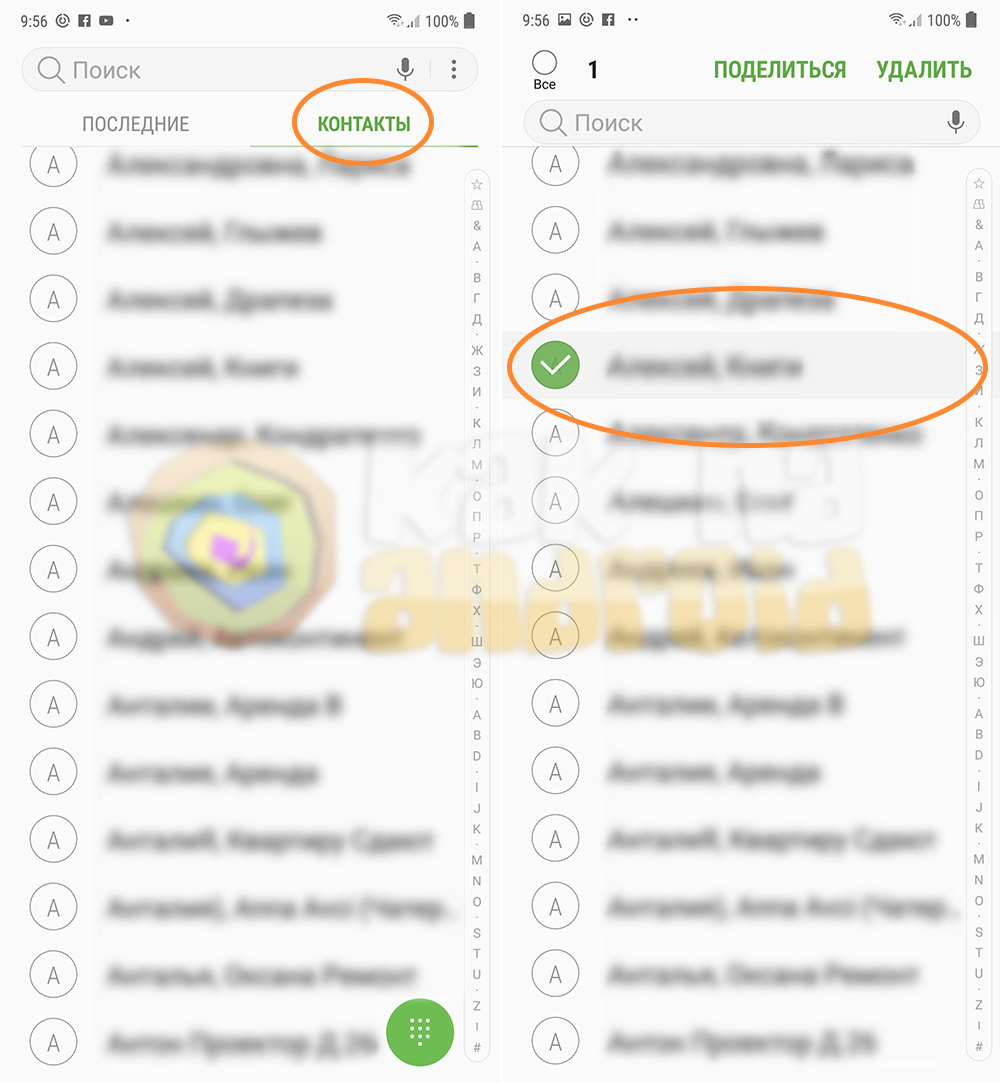
Активируется режим выбора, где необходимо выделить все ненужные записи, а после – нажать на кнопку “Удалить” расположенную в верхнем правом углу экрана.
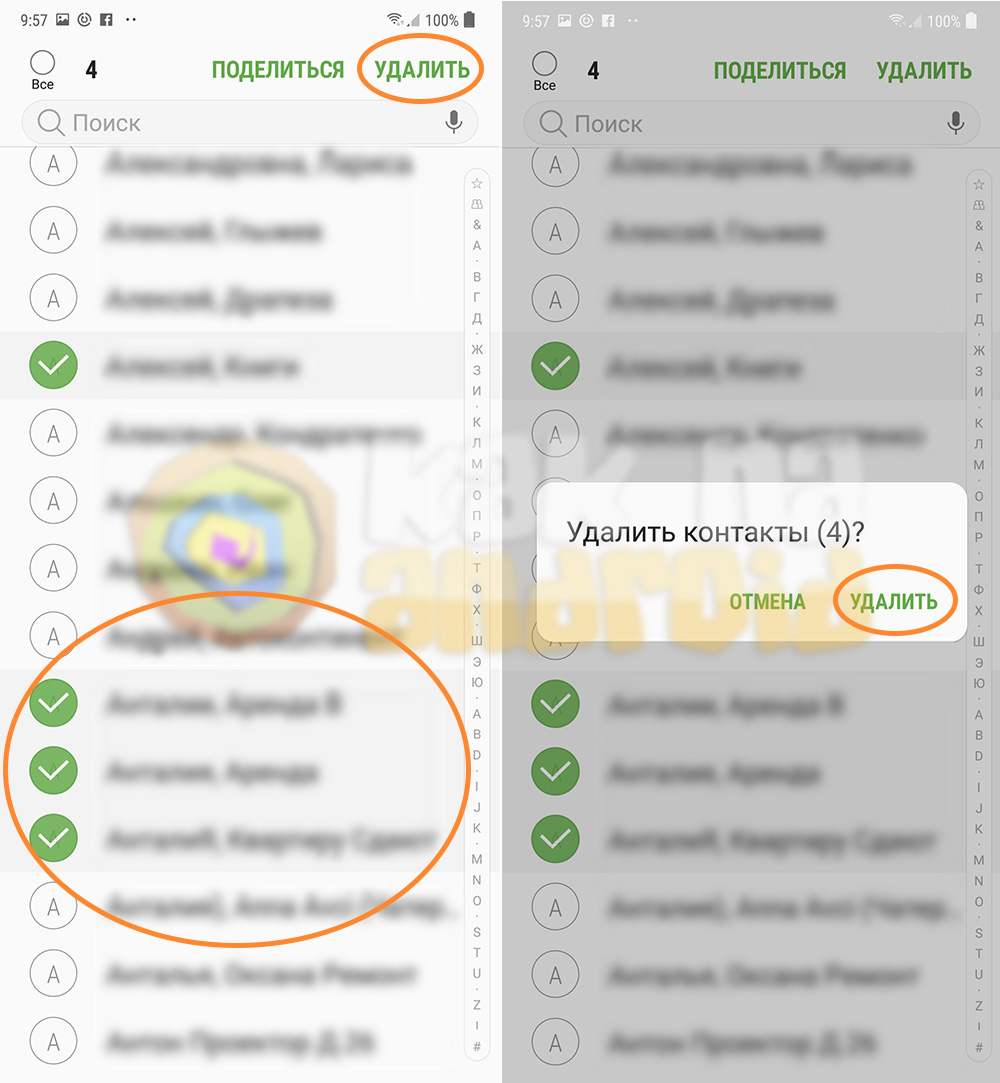
При вопросе об удалении, во всплывающем окне нажимаем на кнопку “Да” и ждем, пока выделенные контакты удаляться из телефонной книги.
Как удалить номер на Самсунге?
Также бывают случаи, когда абонент для вас актуален, но один из его номеров уже не работает.
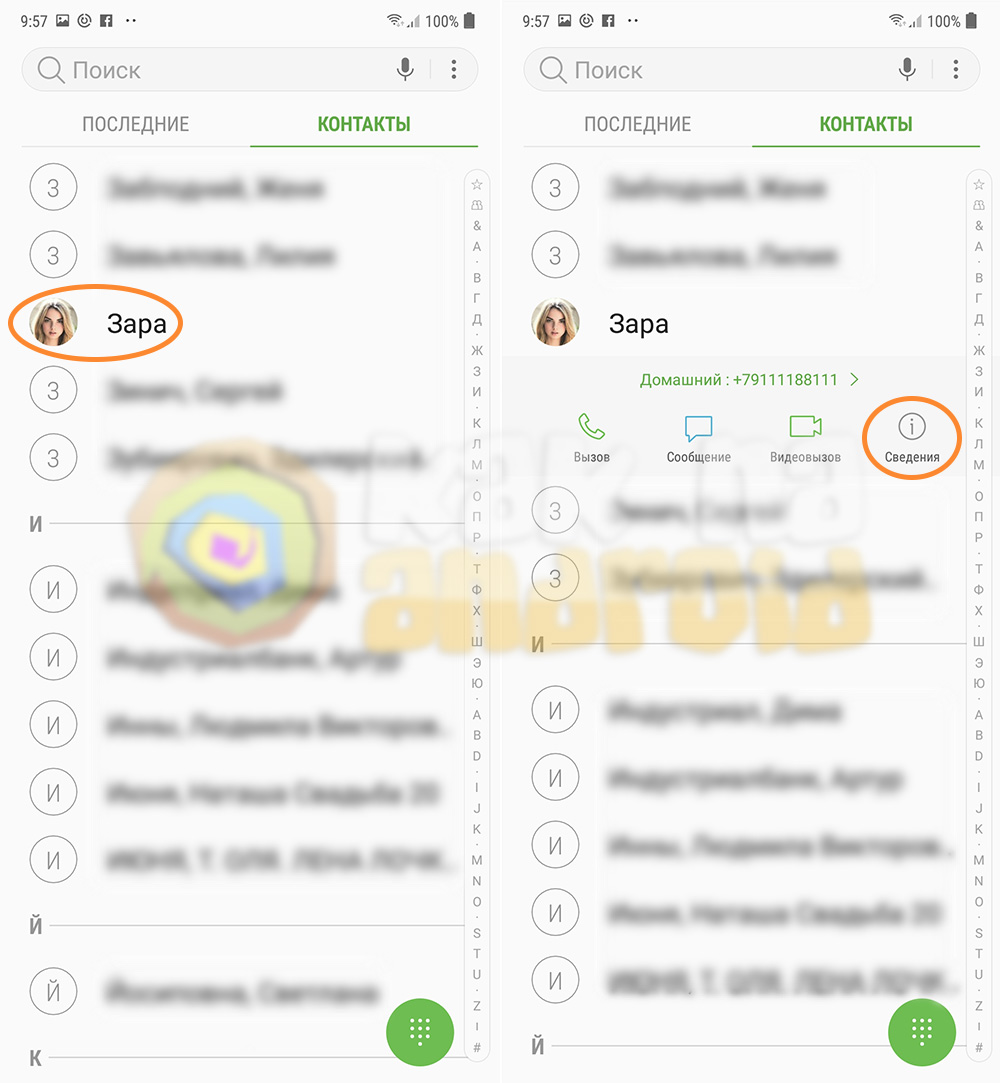
В этом случае ищем нужный контакт и нажав на него выбираем пункт “Сведения”.
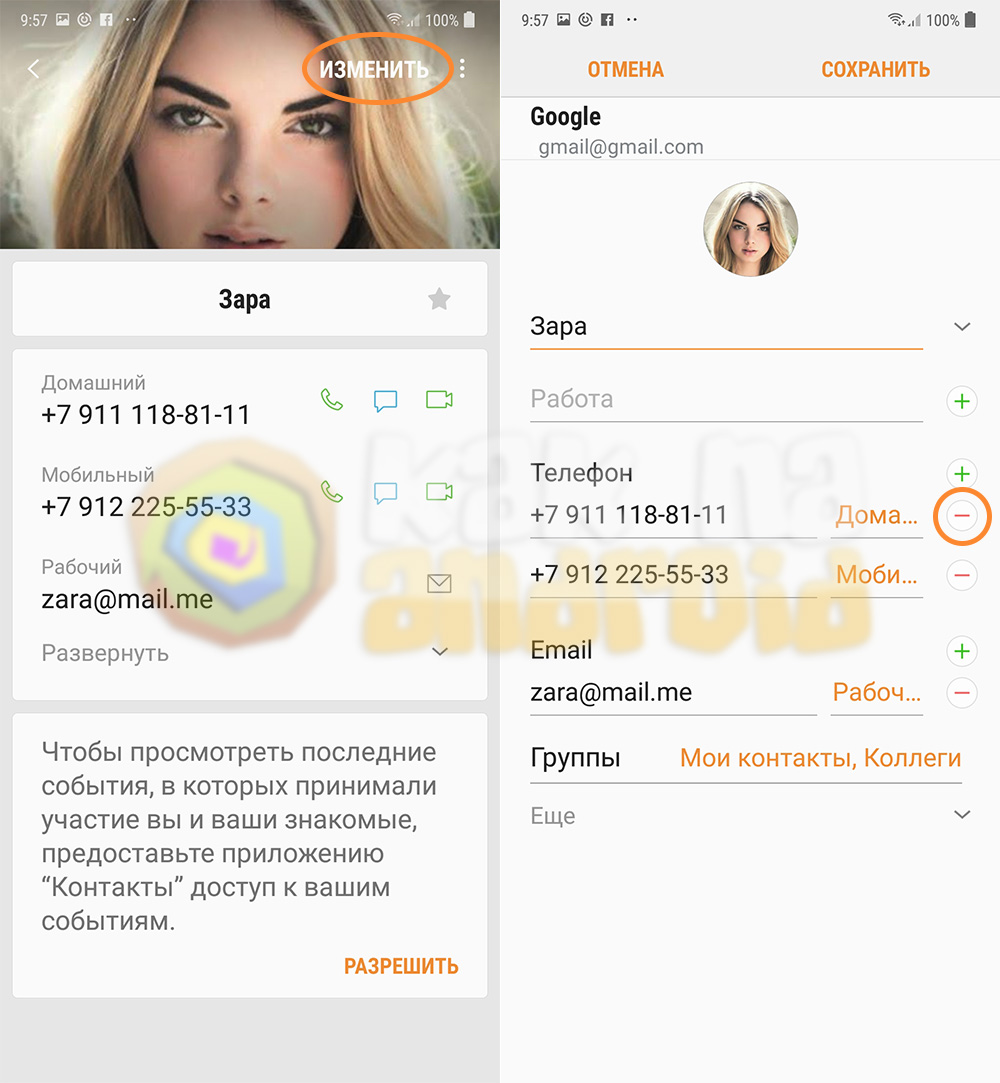
Откроется окно с информацией об абоненте, где необходимо нажать на кнопку “Изменить” и удалить ненужный номер телефона.
Другие инструкции:
- Как перенести контакты с сим на телефон Самсунг
- Как поставить мелодию контакта на Самсунг
- Как изменить контакт в Самсунге
Вам помогло? Оцените статью:
/rating_on.png)
/rating_on.png)
/rating_on.png)
/rating_on.png)
/rating_half.png) (8 гол., 4,88)
(8 гол., 4,88)
Источник: kak-na-android.ru